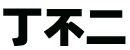視頻畫面裁剪—怎樣裁剪視頻畫面且保持不變
答網友問之格式工廠如何裁剪視頻畫面大小?其實可以裁剪視頻畫面的工具有很多,小編這里推薦一個易上手的裁剪視頻軟件--貍窩全能視頻轉換器免費中文版,它支持視頻畫面裁剪,而且導出的新視頻畫面不變形。下面實例演示給大家瞧一瞧。
裁剪視頻軟件下載:
視頻裁剪效果預覽:(視頻轉GIF圖片)


原視頻畫面 裁剪視頻畫面后
以下是我隨機選出的一個rmvb格式的視頻文件(這里對裁剪視頻的格式基本是不限制的),用播放器播放,查看下視頻屬性,視頻分辨率是704×304像素。

打開視頻裁剪軟件,如下圖,單擊“添加視頻”,將視頻文件導入進來。

選中視頻文件,單擊左上方的“視頻編輯”,將進入編輯窗口進行視頻畫面裁剪。

如下圖,有兩種方式進行裁剪,一種是用鼠標左鍵拖移“原始視圖”預覽窗口中的虛線框,以粗略地調整裁剪視頻畫面大小和位置;另一種是在“剪切”選項下,“縮放”為信箱模式,再在“左”、“上”、“剪切大小”對應的框框內輸入精準的數值,進行精確設置。裁剪好后,單擊“確定”返回。注,記住“剪切大小”,如這里為325×260。

接下來,在“預置方案”上拉菜單中選擇一個輸出格式,也可以按原視頻格式輸出,我這里就選rmvb吧。然后單擊“預置方案”右邊的小按鈕“高級設置”。

高級設置窗口中,“視頻”-“視頻尺寸”手動設置為325×260,其它的可以默認,auto也就是自動按原視頻的參數默認設置。單擊“確定”返回。

其它的,可以自定義新文件的保存目錄。OK,單擊主界面右下方那圓形的按鈕,開始轉換!

裁剪視頻軟件跳轉到轉換窗口,開始導出裁剪過的視頻文件,進度如下圖所示。

最后,導出完成!單擊“打開目錄”按鈕,就能看到輸出的rmvb視頻文件了。裁剪視頻,大功告成!

等等,我們還要來驗查下裁剪后的視頻,看看有沒有變形。用播放器如暴風影音打開視頻文件,播放效果如下圖所示。右擊視頻畫面選屬性,可看到分辨率就是我們定義的325×260像素,這也就確保了視頻畫面不變形。

怎么樣,你學會如何裁剪視頻畫面不變形了吧?其實很好操作吧。從軟件截圖中,細心的你應該還發現了,軟件有“剪切”功能外,還有一個“截取”功能。這是兩個不同的裁剪方式哦。“剪切”就是裁剪視頻的畫面尺寸,而“截取”就是截取視頻中的某一片段。感興趣可以看看以下分享的教程,或到貍窩家園相關群組學習交流:
聲明:本站所有文章資源內容,如無特殊說明或標注,均為采集網絡資源。如若本站內容侵犯了原著者的合法權益,可聯系本站刪除。